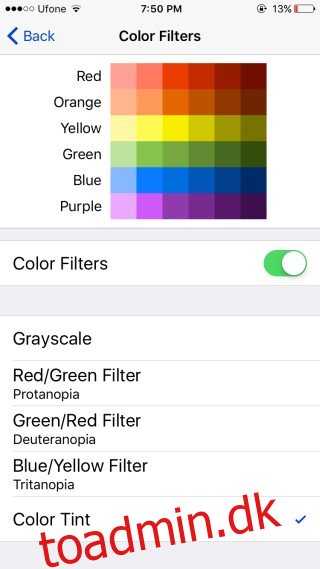Smartphones har spillet en utrolig, muligvis endda uforudsigelig rolle i at hjælpe mennesker med handicap til at leve et mere normalt liv. Teknologi som helhed har spillet en nøglerolle i denne henseende, men personlige enheder som smartphones og smartwatches giver utrolig support, hvor kompenserende muligheder simpelthen ikke er tilgængelige. Smartphones, enten gennem apps eller gennem indbyggede funktioner i det operativsystem, de kører, er et af de vigtigste værktøjer, der hjælper mennesker med handicap. Apple er ikke fremmed for dette koncept, og det arbejder aktivt for at gøre dets enheder nemmere at bruge for alle. Med iOS 10 er der tilføjet en ny skærmfilterfunktion for at kompensere for farveblindhed. Funktionen toner skærmen i henhold til den type farveblindhed, brugeren har, og gør det meget nemmere at interagere med enheden. Sådan aktiveres det.
Åbn appen Indstillinger og gå til Generelt> Tilgængelighed> Vis overnatningssteder. Indstillingen Inverter farver er blevet flyttet til denne skærm, men i dette tilfælde er indstillingen ‘Farvefiltre’ den, der er relevant her. Aktiver det, og du vil blive ført til skærmen Farvefiltre.
Der er fem farvefiltermuligheder, hvoraf tre er beregnet til at kompensere for farveblindhed. Disse tre er rød/grøn, grøn/rød og blå/gul filtre, der kompenserer for henholdsvis Protanopia, Deuteranopia og Tritanopia. De to andre filtre giver dig mulighed for at tilføje et gråtonefilter og en farvetone til skærmen.
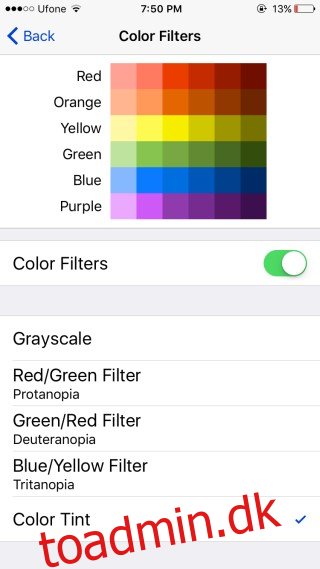
Desværre gælder farverne kun for skærmen og kan ikke fanges i et skærmbillede, men tag det fra os, de gør et fremragende stykke arbejde. Brugere har mulighed for at styre nuancen og intensiteten af disse farvefiltre. Det er muligt, at nogle filtre kan resultere i øget batteriforbrug.
Hvis du lider af farveblindhed og kunne klare dig med et lignende værktøj til din browser, så prøv Chrome Daltonize.